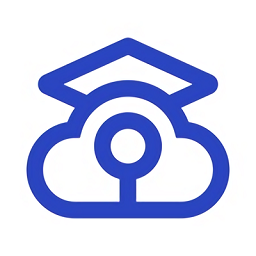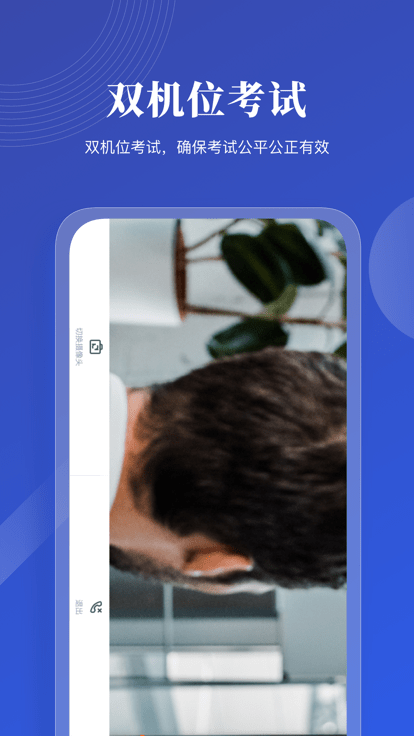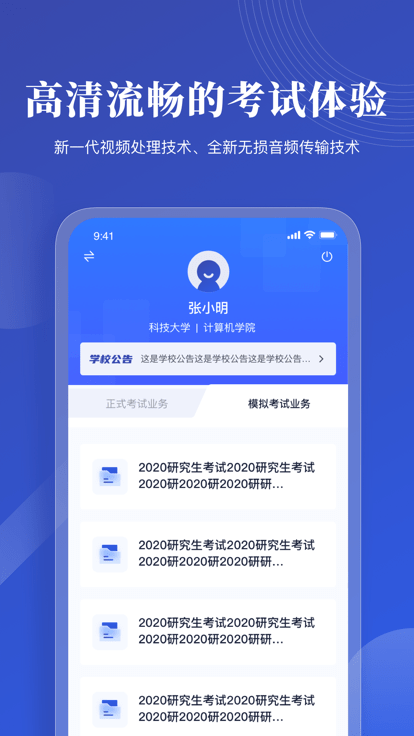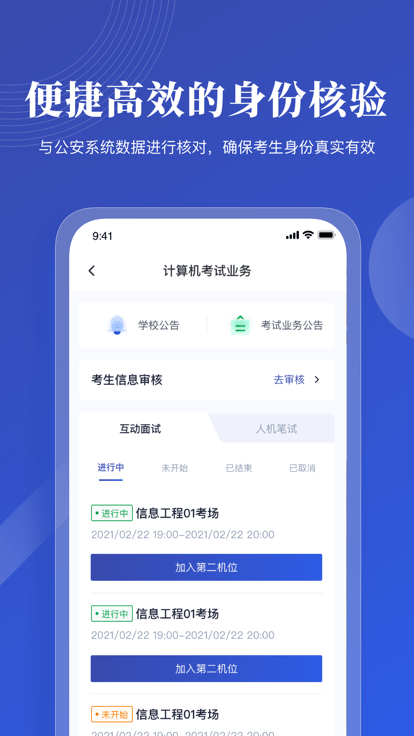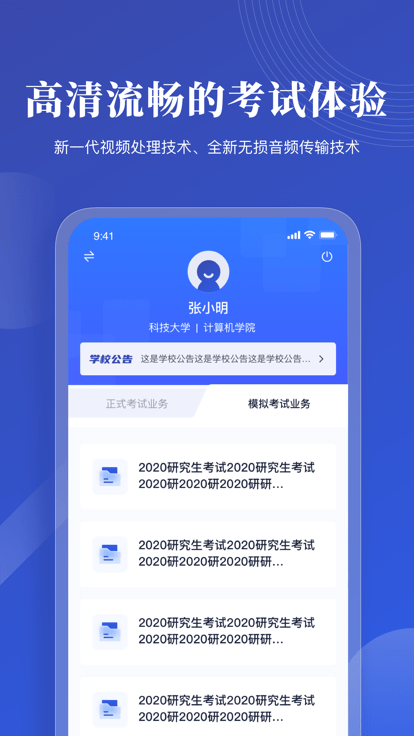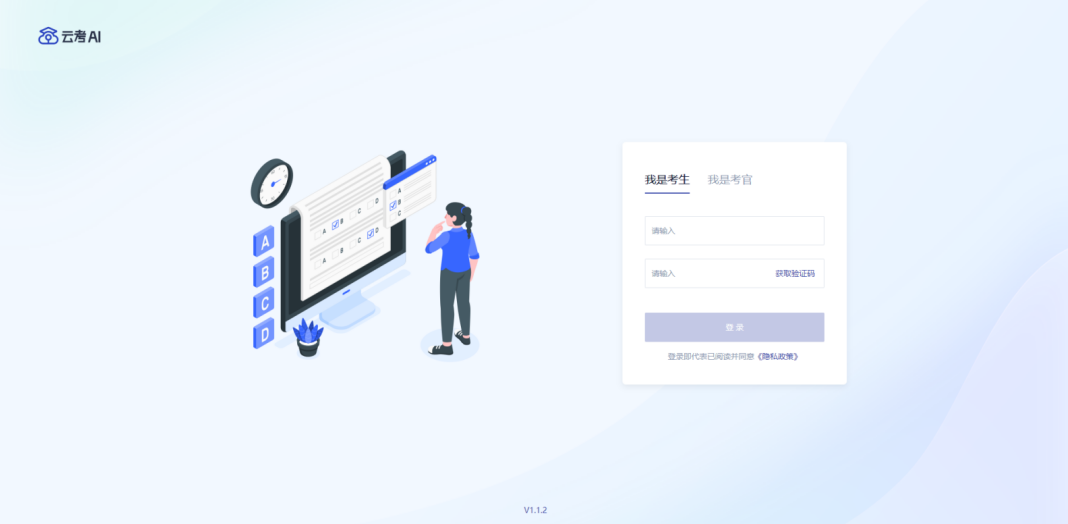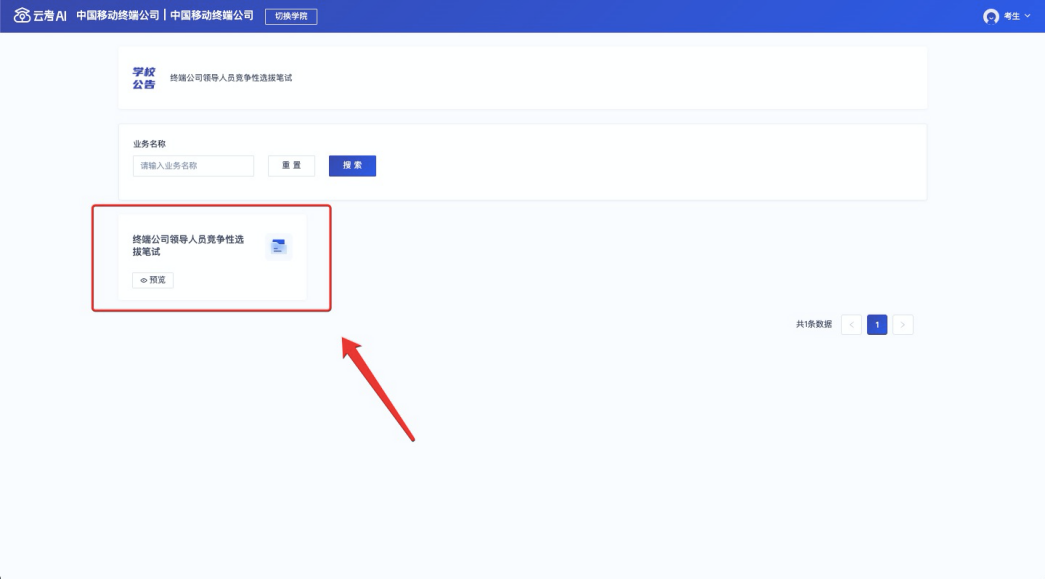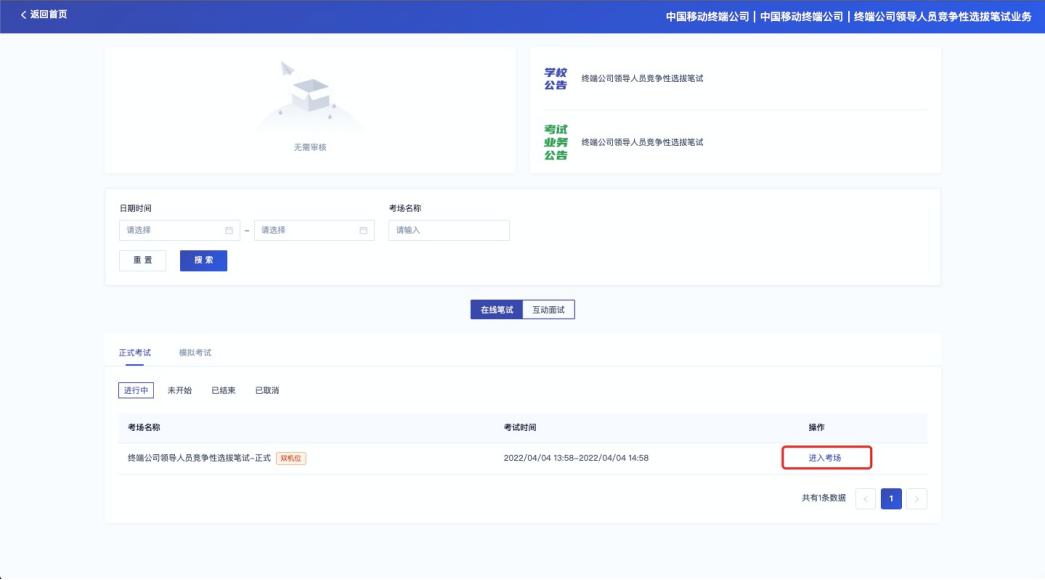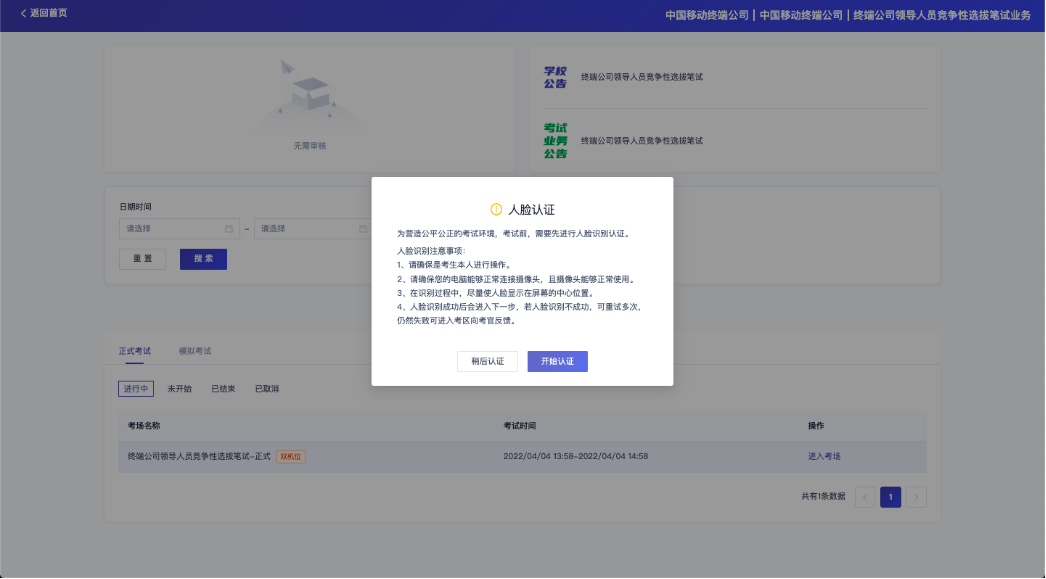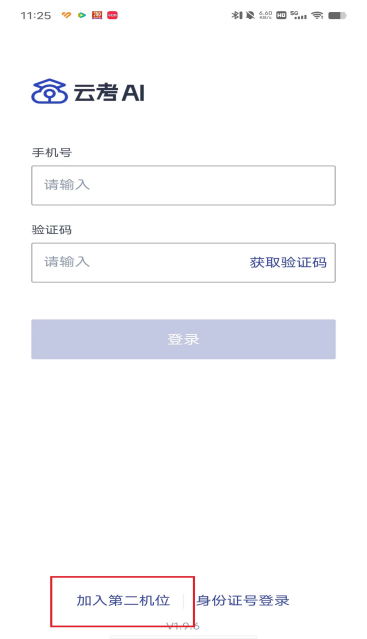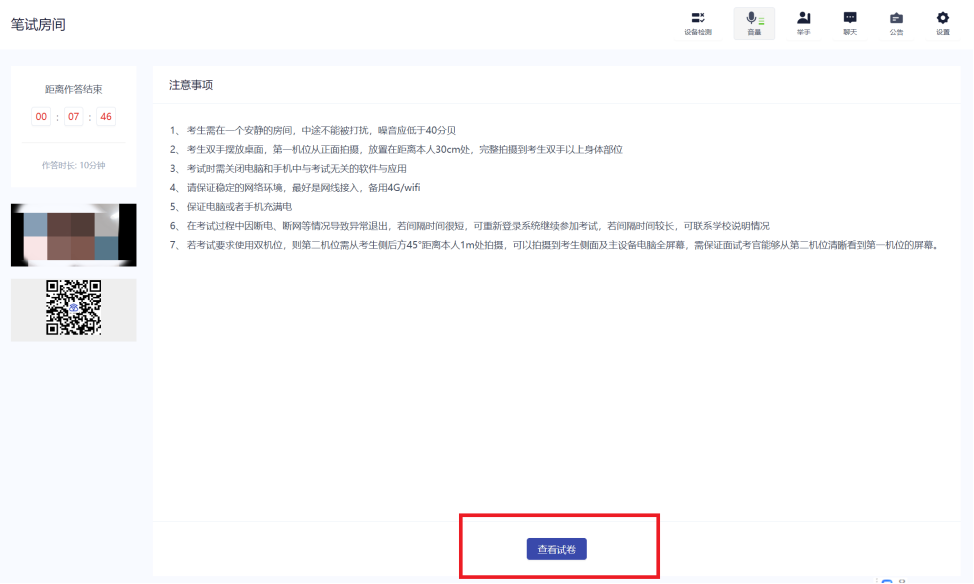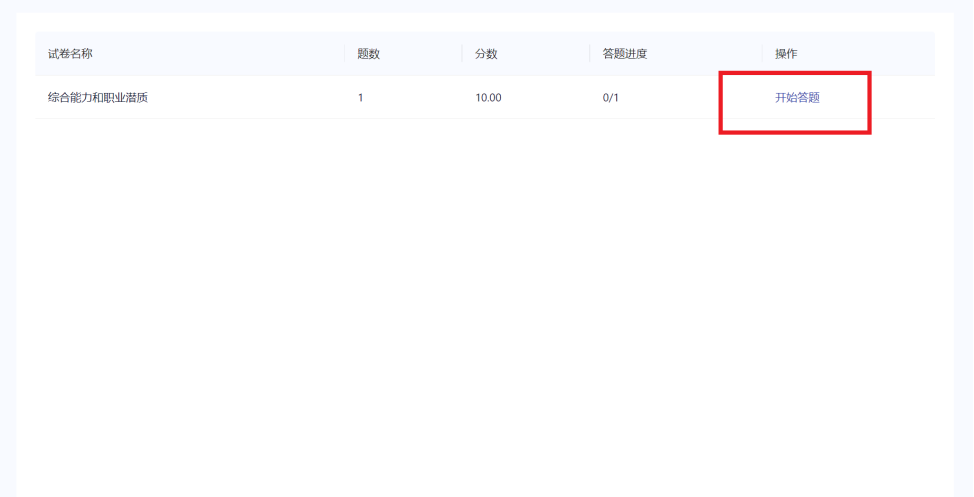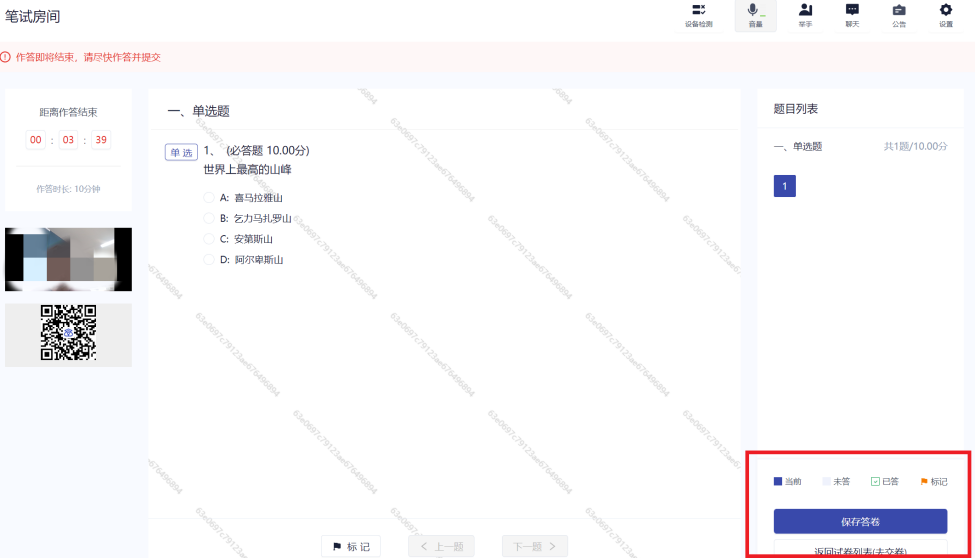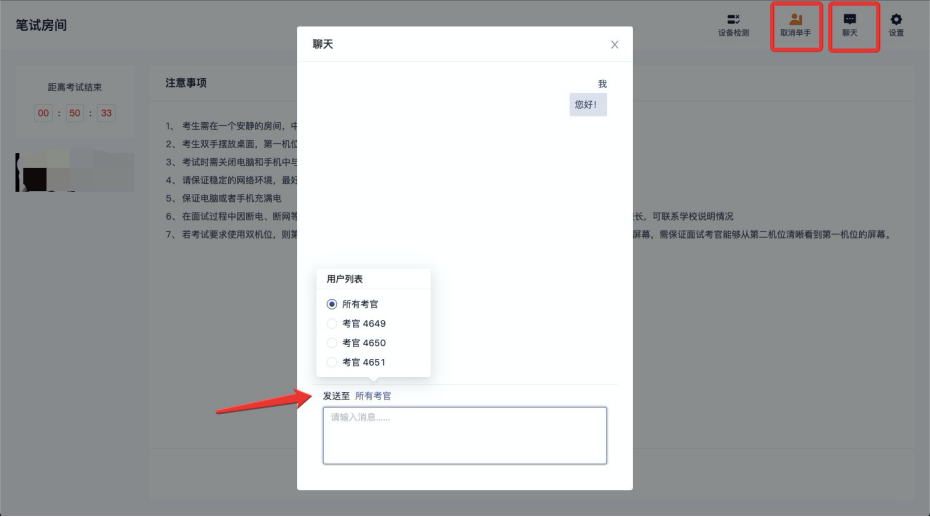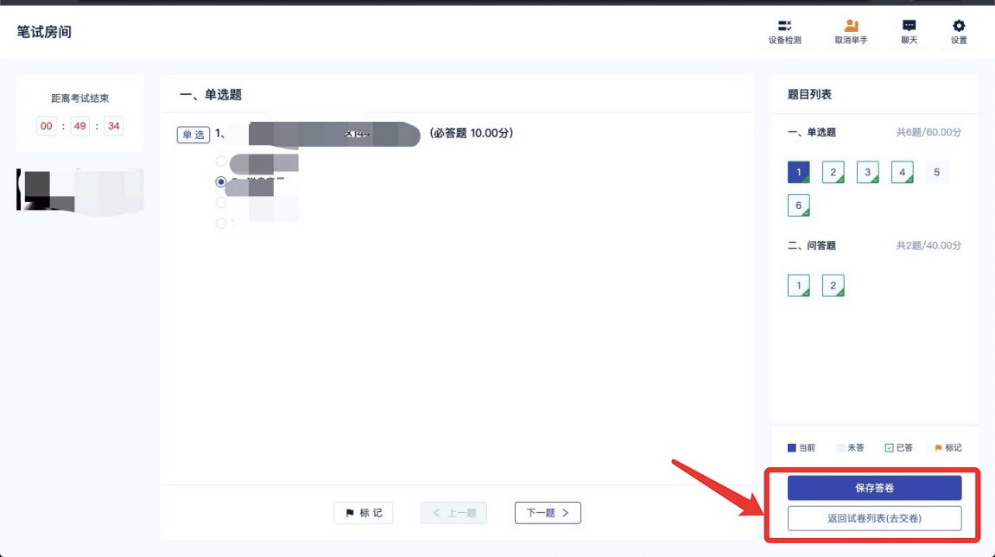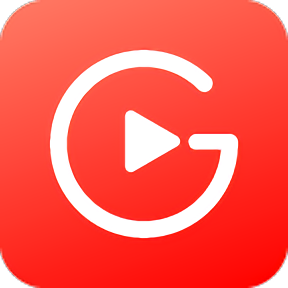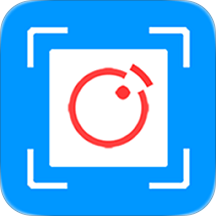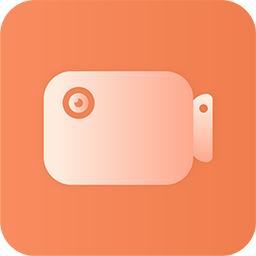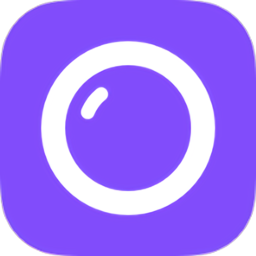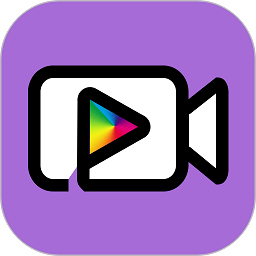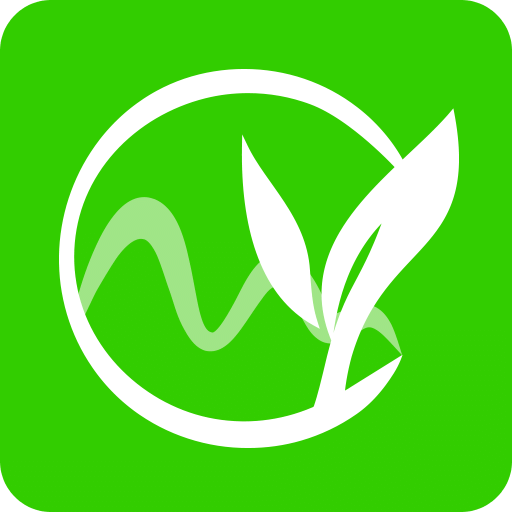云考AI手机应用是一款便捷的云端考场工具,用户可以借助该平台开展远程在线考试。该系统已与众多高校建立合作关系,使在线考试更加高效和规范。在这里,您可以自由设置试卷,并通过AI技术进行监控,防止作弊行为的发生,确保线上考试的公正性和安全性,欢迎尝试使用。
云考AI应用官方版本介绍
云考AI软件为政府教育部门、各级学校、社会培训机构以及各类企业等提供全面的在线考试解决方案。其核心功能包括人脸识别验证、双摄像头监考、候考模式、人脸识别、云端录制、屏幕共享、异常行为识别、面试评分及监考等,适用于艺术类考试面试、研究生复试、招聘面试、公务员考试、论文答辩等多种场景。
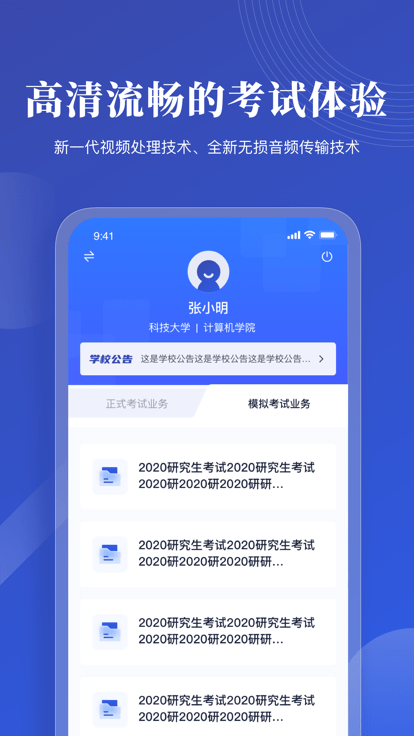
云考AI最新版本特色
考试公正性
制定自动监考等级标准,结合三项随机机制,为考试公平提供保障
系统稳定性
服务器在全球范围内部署,采用高弹性可扩展架构
信息安全
通过软硬件结合的方式确保数据和身份的安全性
云考AI使用方法
1、登录操作
打开第一台设备上的“云考AI”应用程序,选择角色:我是考生。输入手机号登录(此手机号为高考报名时使用的号码),接收短信验证码后完成登录。
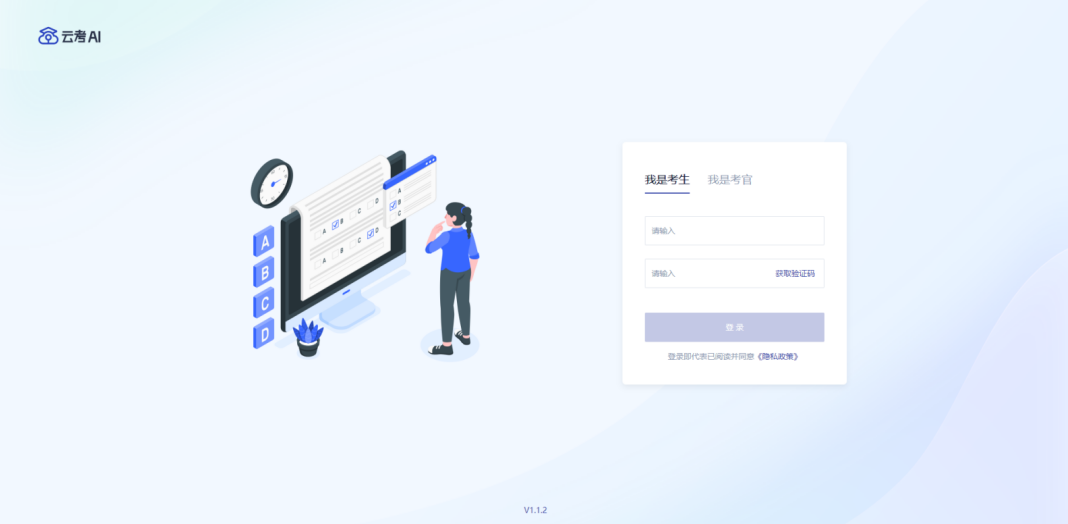
2、选择考试项目并进入考场
下图为示例说明
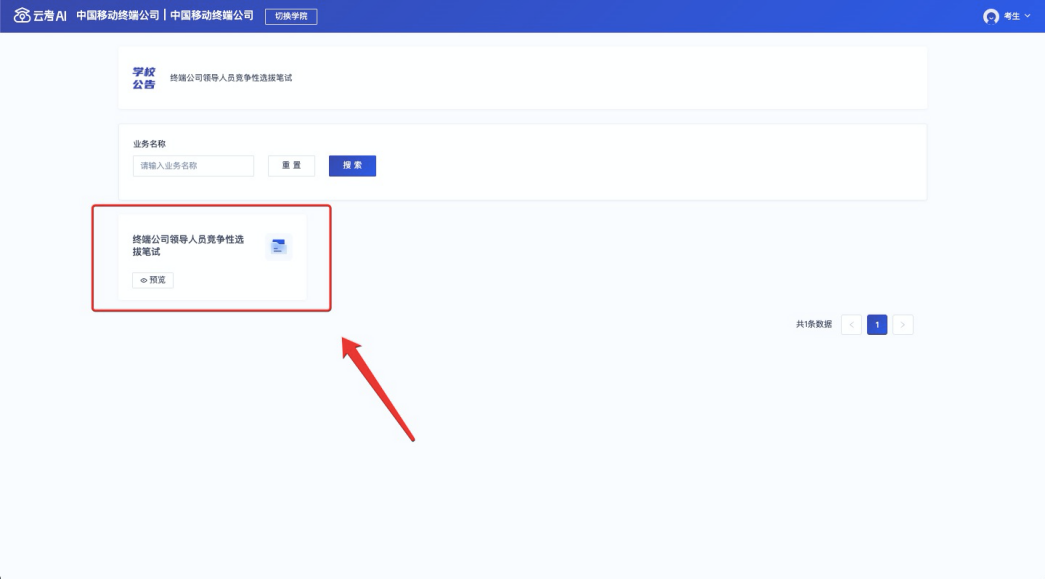
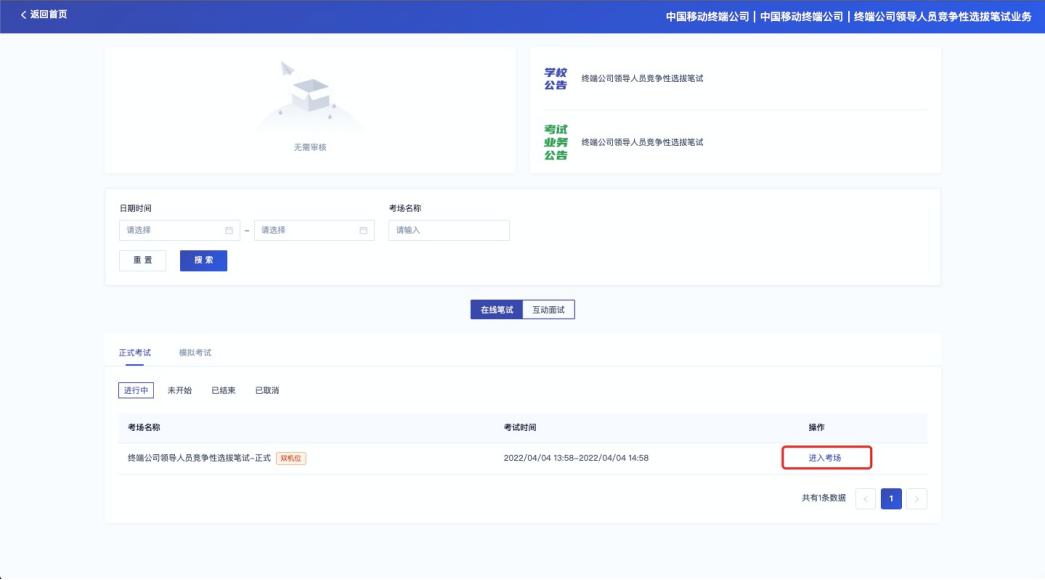
当考试开始时,考生即可进入线上考场进行考试。
3、签署考试承诺书
点击“进入考场”,阅读相关协议,有10秒时间,点击“同意”完成签署。

4、人脸识别认证
(1)考生在进入考场前需完成人脸识别,请避免浓妆出镜,以免影响识别结果。
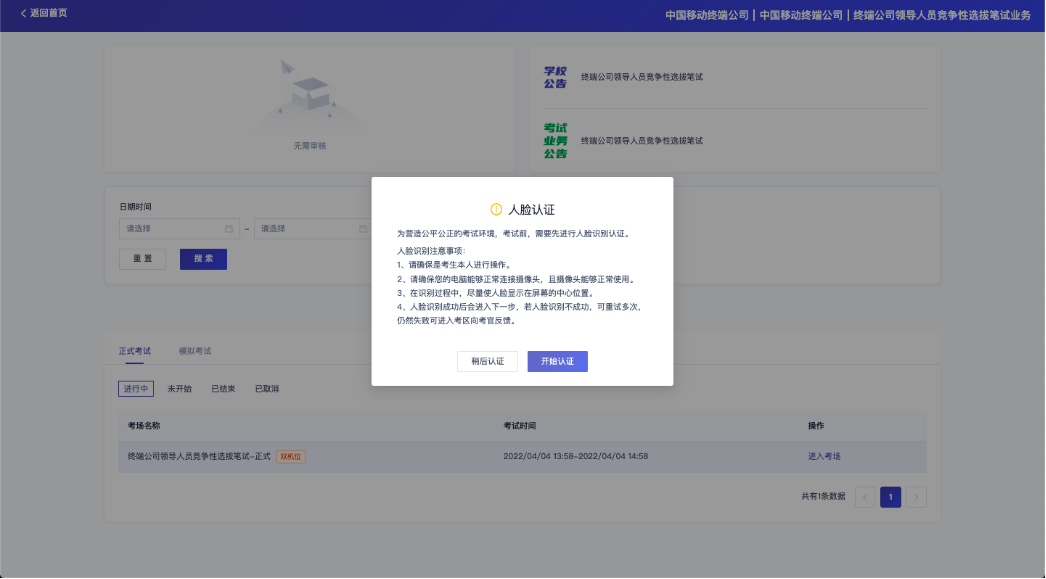
(2)阅读完人脸认证注意事项后,选择一个正常工作的摄像头,点击“开始人脸识别”。
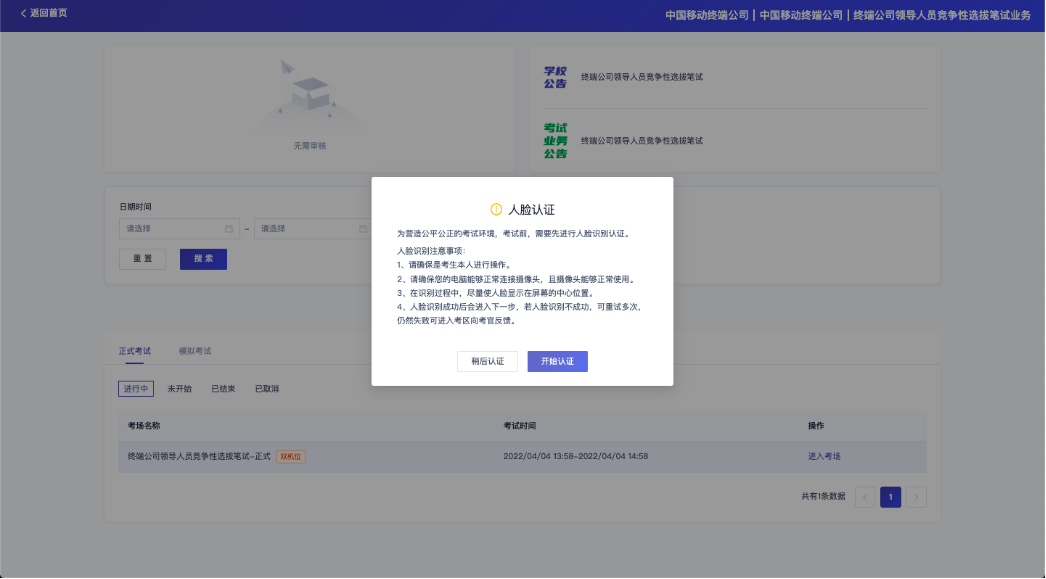
(3)人脸识别成功后,点击“下一步”,进入考场。
注意:若人脸识别失败,可以选择“重试”重新识别,或点击“下一步”直接进入考场,由监考人员进行人工比对。

5、加入第二机位
进入人机笔试界面后,需要添加第二机位。步骤如下:1. 打开第二部手机的“云考AI”App首页,点击“加入第二机位”,扫描第一机位屏幕左侧二维码(点击二维码,二维码会自动放大并显示在屏幕中央)(手机端无需登录,直接点击“扫描二维码”即可)。加入第二机位成功后,按照要求摆放手机,等待试卷下发。
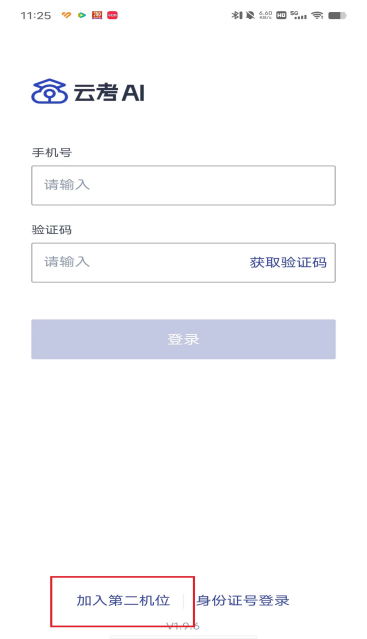

第二机位连接成功后,会显示“视频已加入”。根据考试安排,将第二机位手机放置在指定位置,此时一、二机位布置完毕。

6、点击“查看试卷”
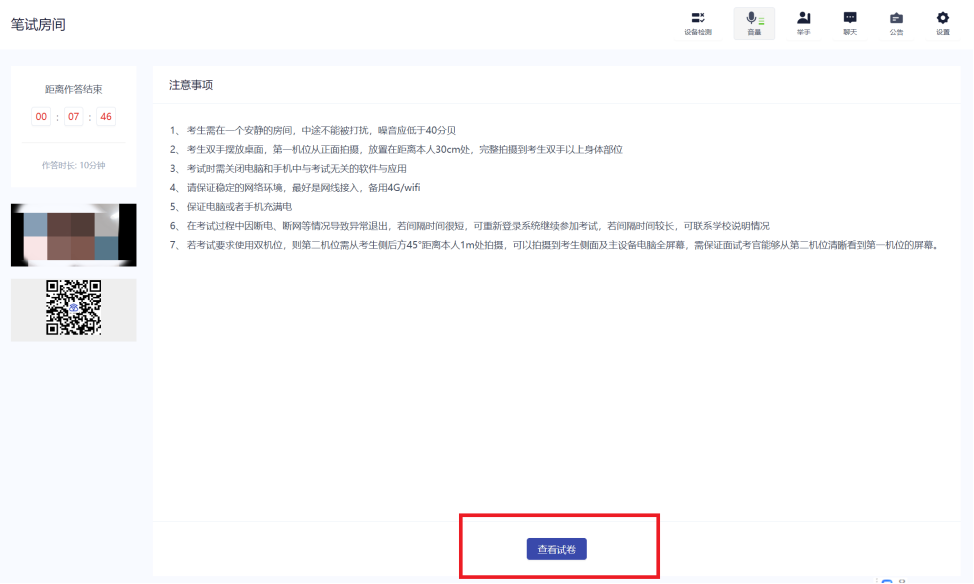
7、点击“开始答题”
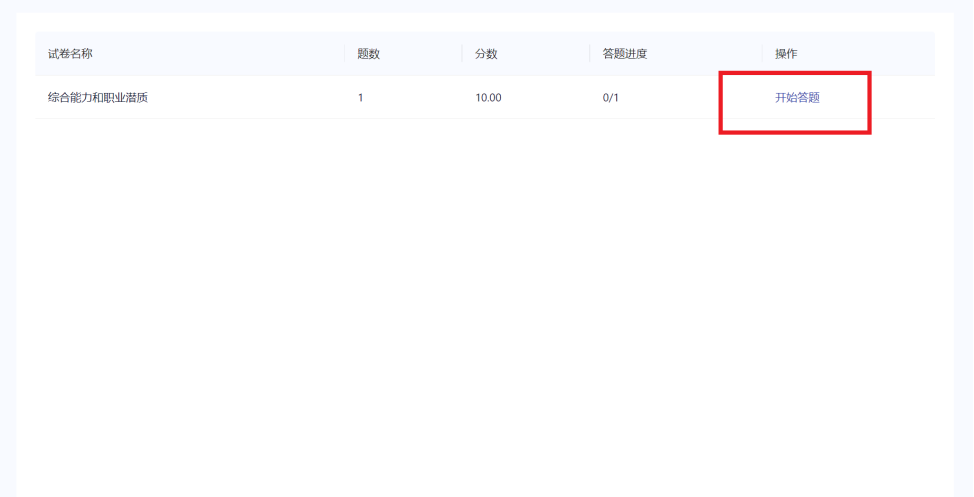
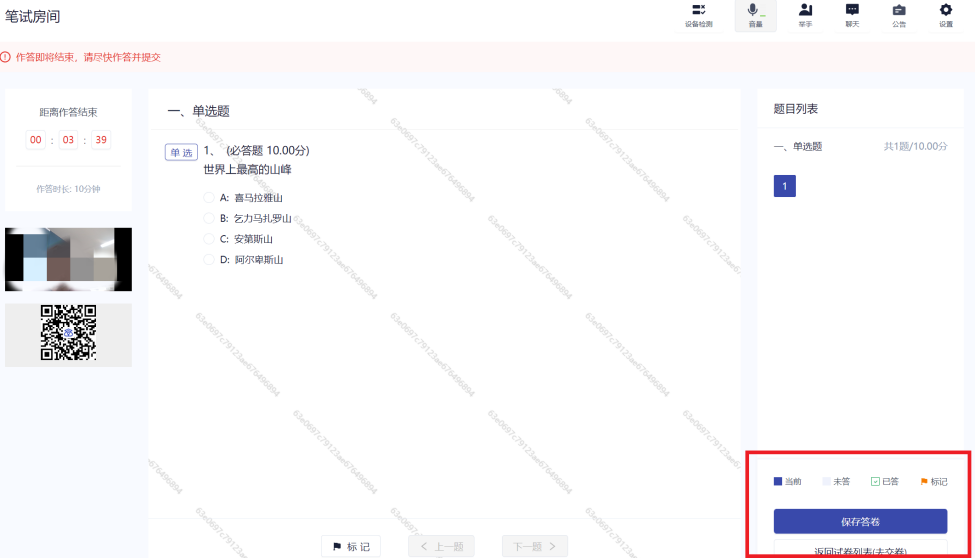
试卷发布后,即可开始作答。考试过程中如遇到问题,可以点击右上角的“举手”按钮向监考人员示意,也可以通过“聊天”功能与监考人员进行文字交流。
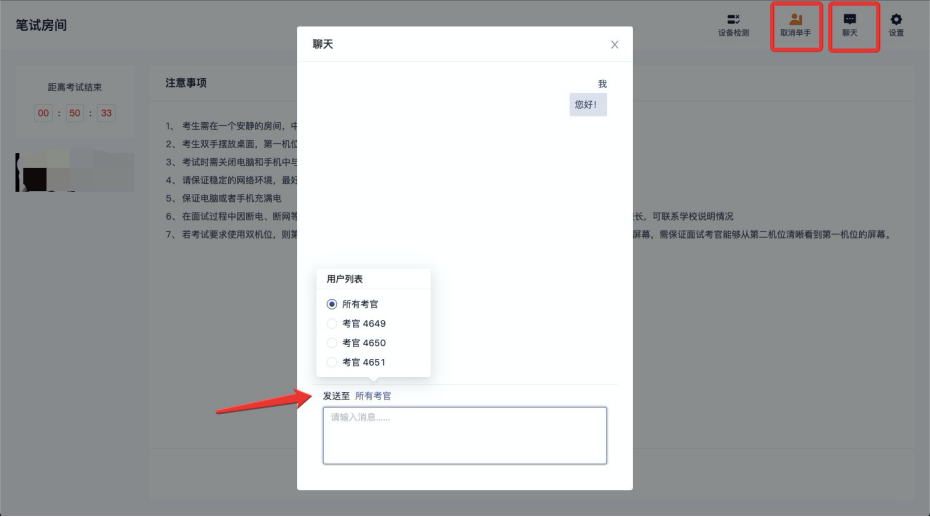
左上角显示作答时间,右下角用于保存答卷。
8、点击“我要交卷”。
答题结束后,点击“保存答卷”,本次考试系统将在考试结束时自动提交考生试卷。
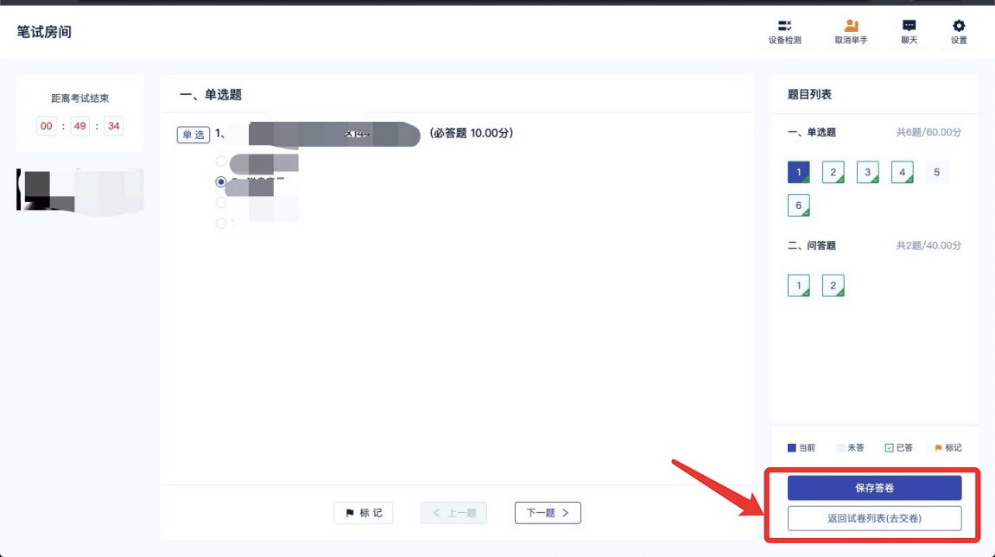
9、点击“交卷”,考试结束。
点击“交卷”,系统将自动退出考场,考试结束。本次考试系统已设置为自动交卷或考试结束前5分钟才允许考生点击交卷按钮,一旦交卷,将无法再次进入考场。
软件功能
AI组卷
支持多种题型录入,灵活组合试卷,实现“千人千卷”的个性化考试方式
AI监考
对考生的异常行为和操作进行分析,标记潜在作弊风险,减少人工监考负担
互动笔试
考官可实时观看考生的音视频,并可通过音视频或文字形式与考生沟通
排队面试
考生统一进入线上候考区等待,由考官邀请进入面试房间
数据驾驶舱
将采集的数据以形象化、直观化的方式呈现,为决策提供有力支持
AI评价
客观题自动评分,同时对考场数据和试题数据进行AI分析
更新日志
v2.0.7版本
修复已知问题